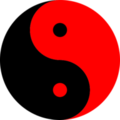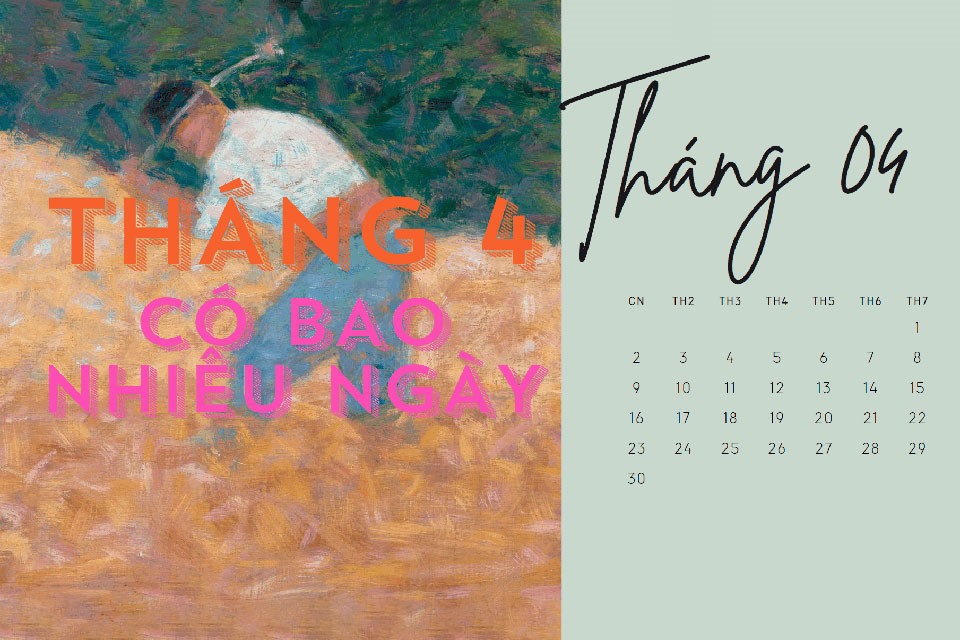Để tính tuổi trong Excel, bạn có thể sử dụng hàm DATEDIF,hàm YEARFRAC, tính tuổi theo ngày, hoặc theo năm

Trong phong thuỷ, tuổi của mỗi người có thể có cách sắp xếp không gian sống như hướng nhà, hướng làm việc, màu sắc phù hợp với mỗi tuổi khác nhau. Bạn là học sinh, sinh viên, nhân viên văn phòng, kế toán muốn biết tuổi mỗi người theo công thức excel thì tham khảo các hàm sau nhé:
Sử dụng hàm DATEDIF:
Hàm DATEDIF giúp tính số ngày, tháng hoặc năm giữa hai ngày cụ thể.
1. Giả sử ngày sinh của bạn là trong ô A1 và ngày hiện tại là trong ô B1.
2. Gõ công thức sau vào ô C1:
=DATEDIF(A1, B1, "Y")
Đây là công thức để tính số năm giữa ngày sinh và ngày hiện tại.
Sử dụng hàm YEARFRAC:
Hàm YEARFRAC tính tỷ lệ giữa hai ngày trong năm.
1. Giả sử ngày sinh của bạn là trong ô A1 và ngày hiện tại là trong ô B1.
2. Gõ công thức sau vào ô C1:
=YEARFRAC(A1, B1)
Đây là công thức để tính tỷ lệ năm giữa ngày sinh và ngày hiện tại.
Lưu ý rằng nếu bạn muốn kết quả là số nguyên (tuổi đầy đủ), bạn có thể sử dụng hàm INT để làm tròn xuống:
=INT(YEARFRAC(A1, B1))
Hoặc:
=INT(DATEDIF(A1, B1, "Y"))
Chọn công thức phù hợp với nhu cầu của bạn và thay đổi ô tham chiếu theo vị trí cụ thể của dữ liệu trong bảng tính của bạn.
Tính tuổi theo ngày
công thức:=(Today()-B2)/365
Trong đó: Today()-B2 là lấy ngày hôm nay - ngày tháng năm sinh của ô cần tính
/365 là số ngày của 1 năm
Hạn chế của cách tính này:
- Nếu bạn sinh ngày 29/2 và hôm nay là 28/2 thì công thức đó khiến bạn già hơn 1 tuổi
- Bạn có thể chia cho 365.25 vì cứ 4 năm lại có 1 năm nhuận 366 ngày sẽ có kết quả tốt hơn. Tuy nhiên nếu em bé mới sinh chưa qua năm nhuận thì chia cho 365.25 cũng có kết quả chưa chính xác.
Tính tuổi theo năm
Cách này ưu điểm là thực hiện đơn giản nhưng sẽ không tính chính xác được ngày tháng.
Công thức tính: =Year(now())-Year(A1)
- Year(now()) năm hiện tại
- Year(A1) là năm mà chưa ô bạn chọn chứa ngày tháng năm sinh cần tính tuổi.